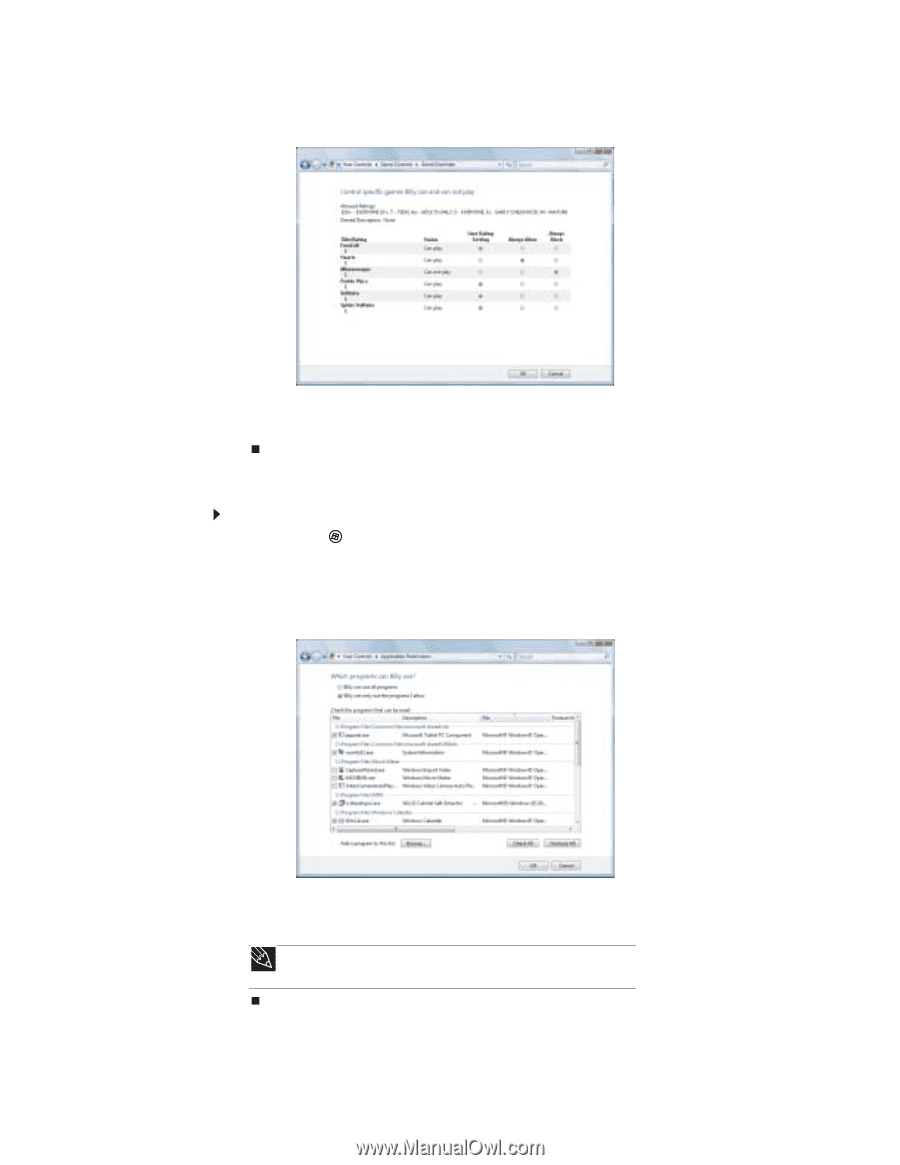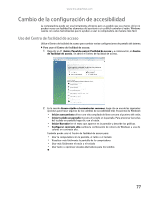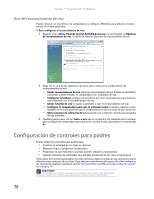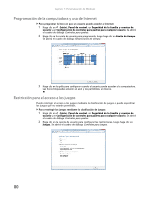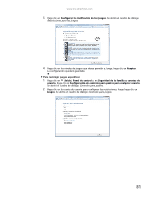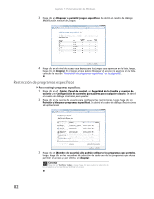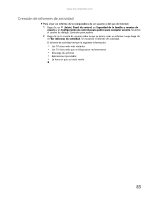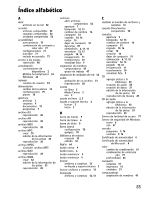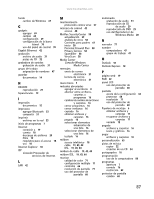eMachines L3062 8512194 - eMachines Mexico Desktop Computer User Guide - Page 88
Restricción de programas específicos
 |
View all eMachines L3062 manuals
Add to My Manuals
Save this manual to your list of manuals |
Page 88 highlights
Capítulo 7: Personalización de Windows 3 Haga clic en Bloquear o permitir juegos específicos. Se abrirá el cuadro de diálogo Modificación manual de juegos. 4 Haga clic en el nivel de acceso que desea para los juegos que aparecen en la lista, luego, haga clic en Aceptar. Si el juego al que quiere bloquear el acceso no aparece en la lista, consulte la sección "Restricción de programas específicos" en la página 82. Restricción de programas específicos Para restringir programas específicos: 1 Haga clic en (Inicio), Panel de control, en Seguridad de la familia y cuentas de usuario y en Configuración de controles para padres para cualquier usuario. Se abrirá el cuadro de diálogo Controles para padres. 2 Haga clic en la cuenta de usuario para configurar las restricciones, luego haga clic en Permitir y bloquear programas específicos. Se abrirá el cuadro de diálogo Restricciones de aplicaciones. 3 Haga clic en [Nombre de usuario] sólo podrán utilizarse los programas que permito, luego, haga clic en los recuadros de selección de cada uno de los programas que desea permitir el acceso y, por último, en Aceptar. Consejo Haga clic en Verificar todos y luego haga clic para quitar la selección de los programas a los que desea restringir el acceso. 82